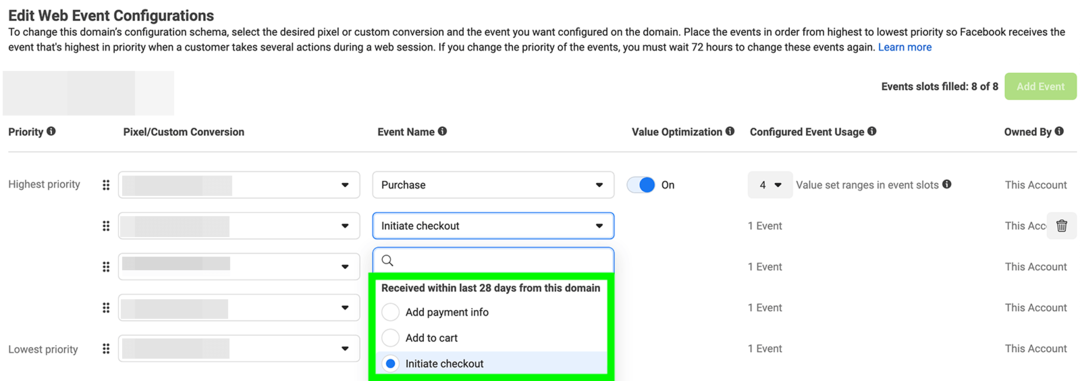5 الميزات والإعدادات المخفية في Microsoft Word 2016
مايكروسوفت أوفيس مايكروسوفت وورد / / March 19, 2020
تاريخ آخر تحديث

استخدم هذه النصائح والحيل غير المعروفة لـ Microsoft Word 2016 لجعل حياتك أسهل وربما حتى تبهر أصدقائك وزملائك.
يعد Microsoft Word أحد أشهر البرامج في ترسانة Microsoft Office. من الطلاب إلى الكتاب المحترفين ، يبدو أن الجميع يستخدمونه. على الرغم من كونه أداة بسيطة لمعالجة الكلمات ، إلا أنه يحتوي أيضًا على بعض الأحجار الكريمة المخفية التي يمكن أن تجعل استخدام Microsoft Word 2016 أفضل. تعرف على بعض الميزات والإعدادات المخفية وابدأ في تعزيز إنتاجيتك وتحسين مستنداتك.
1. تغيير الخط الافتراضي الخاص بك
إذا وجدت أن أول شيء تفعله في كل مرة تفتح فيها Word هو تغيير الخط ، يمكن أن يوفر لك هذا التلميح الكثير من الوقت والجهد. على سبيل المثال ، إذا طلب مكتبك أن تكون جميع المستندات باللغة Arial أو إذا كنت طالبًا ويجب عليك استخدام Times New Roman ، فيمكن لهذا الإعداد إعداد Word لاستخدام هذه الخطوط تلقائيًا.
ما عليك سوى النقر على السهم المنبثق في الركن الأيمن من إعدادات الخط في الشريط. سيؤدي هذا إلى فتح مربع حوار. قم بتعيين الخط الافتراضي إلى أي شيء تفضله.
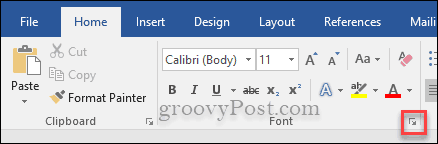
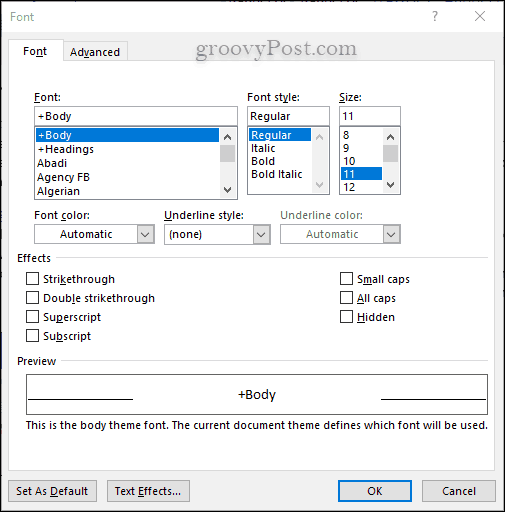
2. أخبر Word ماذا تريد أن تفعل
هل سبق لك أن لاحظت الكلمات بجوار مصباح كهربائي صغير في أعلى Word؟ إذا نقرت على الكلمات اخبرني ماذا تريد ان تفعل، يمكنك البحث بسرعة عن إجراء أو أمر دون ملاحقته في القوائم. هل تحتاج إلى إدراج صورة أو أي شيء آخر؟ ابحث عنها بسرعة باستخدام هذه الميزة.
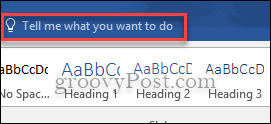
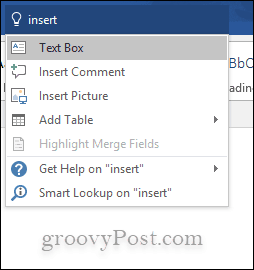
3. لا تشتيت الانتباه: إخفاء الشريط ووضع القراءة
في بعض الأحيان ، تلهيك جميع الأجراس والصفارات التي تجعل Microsoft Word تعمل عما تكتبه أو تراجعه. إذا كانت هذه مشكلة بالنسبة لك ، أو إذا كنت لا تشعر بالتحديق في قائمة الشريط ، فيمكنك إخفاؤها. كل ما عليك فعله هو الضغط Ctrl + F1. لا حاجة لتنزيل أي من برامج معالجة الكلمات الخالية من التشتيت. الخيار الصحيح في Word. يمكنك أيضًا قراءة مستند بدون تشتيت الانتباه باستخدام وضع القراءة.
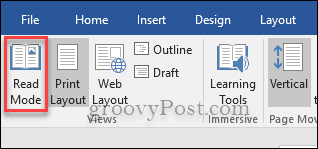
4. عرض المستندات جنبًا إلى جنب
يسمح لك Windows بوضع نافذتين جنبًا إلى جنب ، ولكن هل تعلم أن Microsoft Word يسمح لك بالقيام بالمثل مع مستندين داخل البرنامج؟ افتح المستندين اللذين ترغب في عرضهما ، ثم انقر فوق علامة التبويب "عرض" في الشريط ثم انقر فوق مكان ظهورها عرض جنبًا إلى جنب.

5. الحسابات في Word
الآلات الحاسبة و التفوق ليست الأماكن الوحيدة التي يمكنك فيها إجراء عمليات حسابية بسيطة. يحتوي Microsoft Word على أمر حساب مضمن. لتتمكن من استخدام هذا الأمر بسرعة ، يجب إضافته إلى شريط أدوات الوصول السريع. اذهب إلى ملف> خيارات> شريط أدوات الوصول السريع> كافة الأوامر ونضيف الآن احسب.
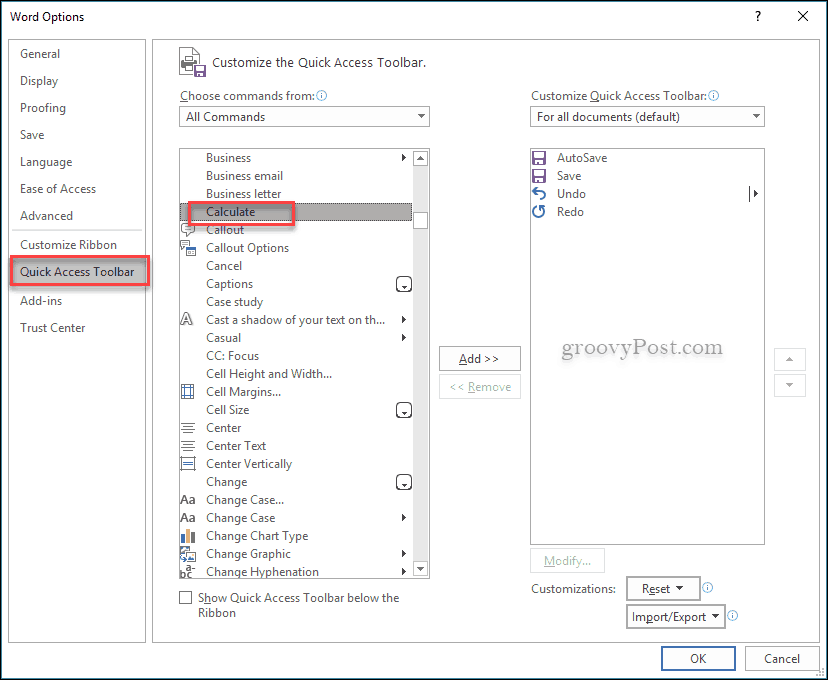
لاختباره ، اكتب حسابًا بسيطًا مثل هذا: = 5 + 5. قم بتمييز الحساب ثم انقر على الدائرة الصغيرة الآن على شريط أدوات الوصول السريع وستظهر الإجابة في الزاوية اليسرى السفلية من المستند.
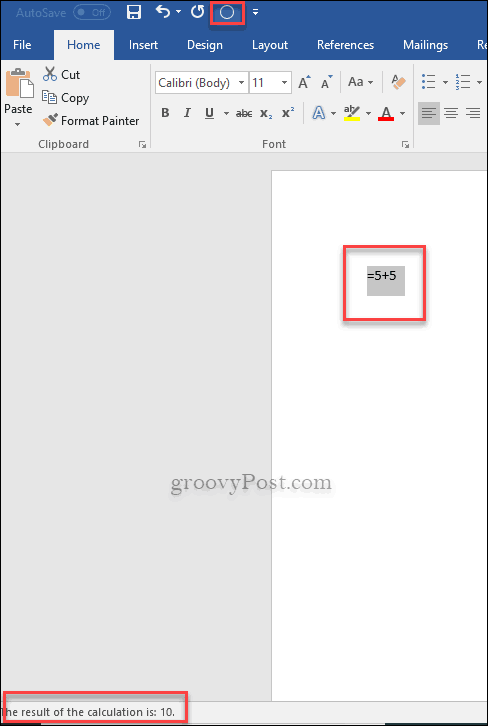
هذه ليست سوى خمس ميزات غير معروفة يمكنها مساعدتك في البحث في مستندات Word. تأكد من التحقق من موقعنا الآخر نصائح مايكروسوفت وورد 2016 لمزيد من الأفكار.
ما هي ميزة Word 2016 المخفية المفضلة لديك؟ أخبرنا عن ذلك في التعليقات.